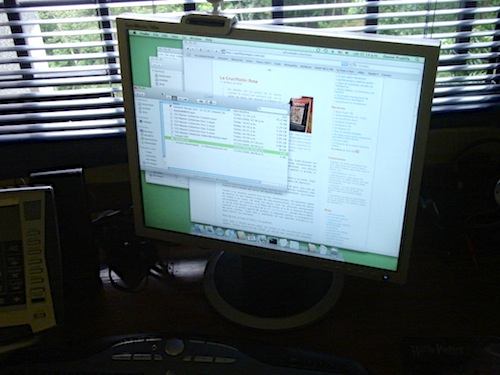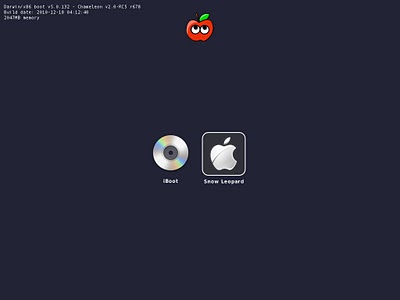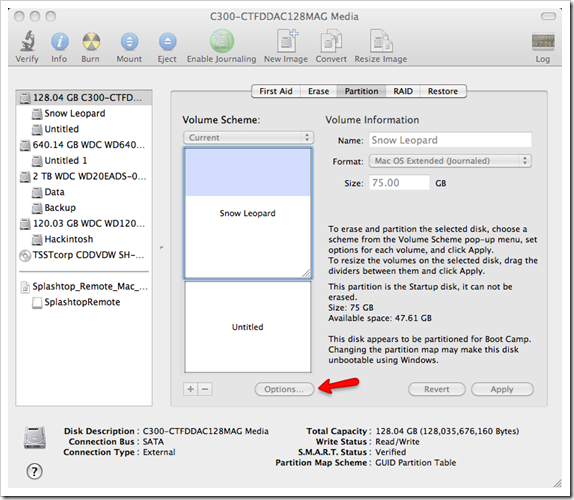última actualización: Feb 7 2012
Esta es una guía para crear un Hackintosh, término con el que se conoce a una PC que corre el sistema operativo Mac OS X.
—
Notas:
Disclaimer 1: Esta guía NO es original. Es un reciclaje de muchas encontradas en InsanelyMac y OSX86.
Disclaimer 2: Esta es una guía con fines educativos. La piratería está mal, casi tan mal como cobrar un ojo de la cara por el software y la música grabada. La violación de la licencia de uso de Mac OS X también está mal. Mi recomendación oficial es que vayan y se compren una Mac. Al final, la durabilidad de esas máquinas hacen que se paguen solas. Hagan deporte y aléjense de las drogas.
Disclaimer 3: Si formateas el disco con tu tésis, no es mi culpa. Si durate el proceso disparas un par de ICBMs, tampoco… a menos que se trate de una partida de global thermonuclear war. En ese caso, me anoto.
—
Para ayudar a google:
Guía para crear un Hackintosh / Instalar Mac OS X y Windows / Windows Mac OS X dual-boot.
—
Hardware:
- La computadora de tu casa.
- Preferiblemente, un disco duro SATA adicional (salva algunos dolores de cabeza: no hay que respaldar el disco original y hace de la instalación un paseo).
- Cables para el disco duro.
- Un destornillador phillips.
- Un CD en blanco.
Software:
- iBoot, del foro de tonymacx86.
- MultiBeast, del foro de tonymacx86.
- DVD de instalación de Mac OS X Snow Leopard.
- DVD de instalación de Windows 7.
- Actualización combo de Mac OS X 10.6.8.
—
Método 1: Instala Snow Leopard y Windows 7 en discos separados
1. Con la ayuda del destornillador y usando los cables, instala el nuevo disco duro en tu máquina, preferiblemente en el puerto de SATA1.
2. Configura el BIOS para que el CD/DVD arranque de primero.
3. Quema la imagen iBoot que bajaste en un CD.
4. Arranca el computador.
5. Una vez que llegas a la pantalla de iBoot, saca el disco de iBoot e inserta el disco de Mac OS X. Presiona ENTER.
6. Una vez que arranque la instalación de Mac OS X, ve al menú Utilidades > Utilidades de disco.
7. Selecciona el disco del lado izquierdo, elige opciones y formatea el disco con una tabla de partición GUID.
8. Reinicia y coloca el disco de iBoot de nuevo.
9. Cambia el disco de iBoot por el instalador de Mac OS X.
10. Instala Mac OS X.
11. Usa el BIOS para elegir el disco en el cual quieres arrancar.
Método 2: Instala Snow Leopard y Windows 7 en el mismo disco
Si quieres instalar Windows 7 y Mac OS X en el mismo disco, te recomiendo que lo hagas desde cero. Es decir, que formatees el disco completo.
Si no quieres formatear tu disco, usa un editor de particiones de Windows, libera espacio y crea una partición para Mac OS X)
1. Arranca con el disco de Windows 7 e instálalo en la partición que creaste siguiendo el método anterior.
2. Una vez que termines de instalar Windows 7, te darás cuenta de que no puedes arrancar en Mac OS X.
3. Inserta iBoot y arranca. Desde allí sí que podrás arrancar el Mac OS X que ya tenías instalado.
4. Desde Mac OS X corre Multibeast, instala el Chameleon bootloader que está en Drivers & Bootloaders > Bootloaders.
5. Reinicia y tendrás un computador en multiboot desde el mismo disco. El Chameleon bootloader te permitirá elegir entre Mac OS X o Windows.
Actualizar a 10.6.8.
Actualizar a Mac OS X 10.6.8 te permitirá, entre otras cosas, prepararla para instalar Lion.
1. Descarga la Actualización combo de Mac OS X 10.6.8.
2. Haz doble click en MacOSXUpdCombo10.6.8.dmg
3. Corre Multibeast. No le des a «Continuar». Sólo córrelo y déjalo abierto.
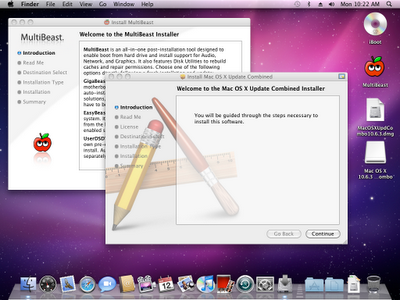
5. Al finalizar, la actualización te pedirá reiniciar. No reinicies.
6. Prosigue con la actualización de Multibeast. Elige «EasyBeast» e instálalo.
7. Luego de eso, tendrás un hackintosh con Mac OS X actualizado a la última versión.